Bir Videoyu Tersine Çevirmenin Kolay Yolları [Yeni Yöntemler]
Bir videoyu tersine çevirmek, onu daha ilgi çekici hale getirebildikleri için birçok vlogger ve video düzenleyici arasında ün kazandı. Ayrıca bu taktik, videonun izleyicileri etkileyen veya güldüren bazı bölümlerini vurgular. Bir videoyu tersine çevirmek, video ve sesin geri geleceği veya ters olacağı anlamına gelir.
geriye doğru oynanır. Ancak birçok kişi videoyu ters çevirmenin çok iş gerektirdiğini düşünüyor. Yine de, doğru araçla, bir videoyu zorlanmadan kolayca tersine çevirebilirsiniz. Bu nedenle, öğrenmek için bu makaleyi baştan sona okuyun. video nasıl ters çevrilir Windows, Mac, iPhone ve Android'de.
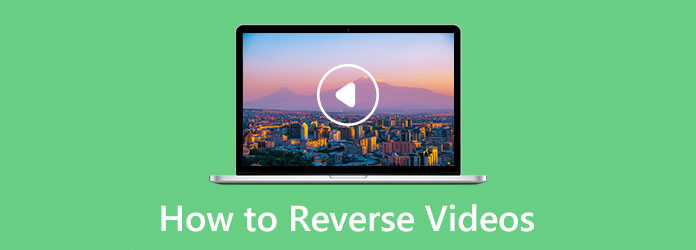
Bölüm 1. Windows ve Mac'te Videolar Nasıl Tersine Çevrilir?
Windows ve Mac'te videoları tersine çevirmenize yardımcı olabilecek birçok uygulama mevcuttur. Ancak, tüm video ters çevirme uygulamaları ücretsiz ve kullanımı kolay değildir. Bu nedenle, Windows ve Mac'te bulunan en iyi video çeviricileri aradık. Ayrıca bu uygulamaları kullanarak bir videoyu tersten oynatmayı da öğreteceğiz.
1. Tipard Video Converter Ultimate (Windows ve Mac)
Tipard Video Dönüştürücü Ultimate hem Windows hem de Mac'te bulunan ünlü bir video çeviricidir. Bu çevrimdışı uygulama, videonuzu yalnızca tek bir tıklamayla tersine çevirir. Buna ek olarak, videonuzu tamamen tersine çevirebilir veya geri almak istediğiniz bölümün başlangıç ve bitişini ayarlayabilirsiniz. Ayrıca, video hızı denetleyicisi, video filigran giderici, video kırpıcı, video birleştirme ve daha fazlası dahil olmak üzere kullanabileceğiniz birçok gelişmiş düzenleme özelliğine sahiptir. Ayrıca MP4, AVI, MOV, MKV, M4V, WMV, WebM ve 500+ gibi tüm video dosyası formatlarını desteklediği için video dosyalarını yüklerken sorun yaşamayacaksınız.
Ayrıca, onu yeni başlayanlar için uygun bir uygulama yapan sezgisel bir kullanıcı arayüzüne sahiptir. Tipard Video Converter Ultimate hakkında harika olan şey, videonuzu tersine çevirmek için bu harika uygulamayı kullanmak istiyorsanız, videonuzu dışa aktarmadan önce görebileceğiniz bir önizleme efektine sahip olmasıdır.
Tipard Video Converter Ultimate kullanılarak bir video nasıl tersine çevrilir:
1. Adım Her şeyden önce, indirin Tipard Video Dönüştürücü Ultimate tıklayarak İndir aşağıdaki düğme. Ardından kurulum sürecini takip edin, ardından uygulamayı başlatın.
2. Adım Uygulama başlatıldıktan sonra, şuraya gidin: Araç Kutusu ana arabirimdeki panele gidin ve Video Ters Çevirici araçlar listesinden.

3. Adım Ardından, tıklayın artı (+) tersine çevirmek istediğiniz videoyu yüklemek için simgeyi işaretleyin. ayrıca yapabilirsin sürükle-bırak video dosyanız artı işareti kutusu videonuzu içe aktarmak için.
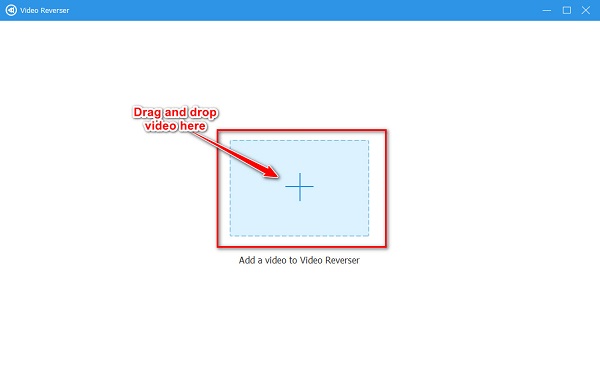
4. Adım Tıklayabilirsiniz Ihracat Videoyu tamamen tersine çevirmek istiyorsanız hemen düğmesine basın. Ancak videonun bir bölümünü tersine çevirmek isterseniz, başlangıç ve bitişi ayarlayın. kafa oynamak veya tıklayarak Başlangıcı Ayarla or Sonu Ayarla düğmesine basın.
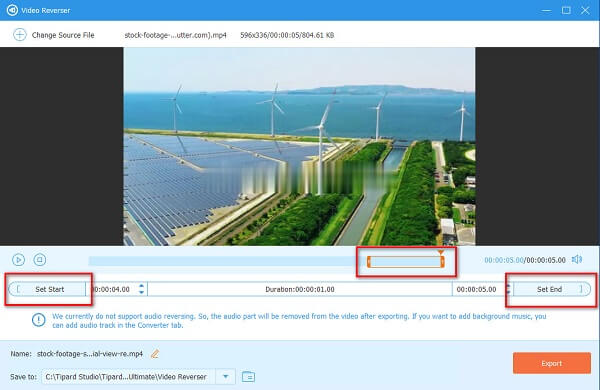
5. Adım Tersine çevirmek istediğiniz bölümün başlangıç ve bitişini ayarladıktan sonra, çıktınızı tıklayarak kaydedebilirsiniz. Ihracat Arayüzün sağ alt köşesindeki düğmesine basın.
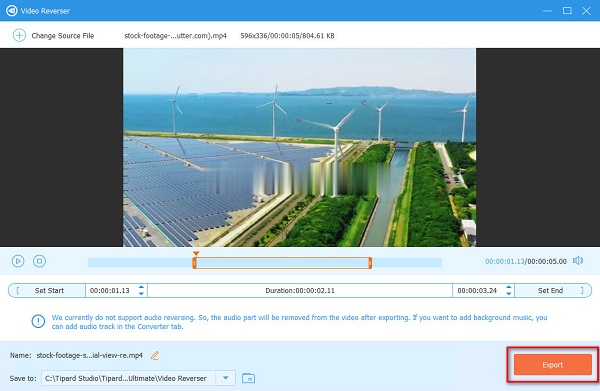
Sadece birkaç saniye bekleyin, sonra işte! Videonuz şimdi tersine çevrildi. Basit, değil mi? Bu kadar kolay, zorlanmadan bir klibi tersine çevirebilirsiniz.
2.iMovie (Mac)
Bir Mac cihazı kullanıyorsanız, muhtemelen iMovie'yi biliyorsunuzdur. iMovie, Apple kullanıcıları için en popüler video düzenleme yazılımıdır. Mac, iPad, iPhone ve iPod'da kullanılabilir. Ayrıca bu düzenleme uygulaması ile videonuzu tersine çevirebilir, efektler ekleyebilir, videoları birleştirebilir ve hatta videonuza altyazı ekleyebilirsiniz. Ayrıca kullanımı kolay bir arayüze sahiptir, yani profesyonel video düzenleme becerilerine ihtiyacınız yoktur. Ters Çevir düğmesini işaretleyerek videonuzu tamamen tersine çevirebilirsiniz. Ayrıca, MOV ve MKV gibi Mac tarafından desteklenen video formatlarını da destekler. Apple cihazlarına özel olduğu için iMovie'de videonuzu ekstra kurulum gerektirmeden tersine çevirebilirsiniz. Bu uygulamanın bir dezavantajı, birkaç dosya formatını desteklemesidir ve onu yalnızca Apple cihazlarında kullanabilirsiniz.
Mac'te iMovie kullanarak video nasıl geriye doğru oynatılır:
1. Adım iMovie, Mac cihazlarında yerleşiktir, bu nedenle onu indirip yüklemeniz gerekmez. iMovie'yi açın. UygulamaSeçin ve Şimdi Başlayın; ardından proje ekranını göreceksiniz.
2. Adım İlk arayüzde, tıklayın Yeni oluştur düğmesini Proje pencereleri seçin ve Film seçenek. Bu komut yeni bir proje yaratacaktır. Mevcut bir videoyu tersine çevirmek için mevcut bir projeyi açabilirsiniz.
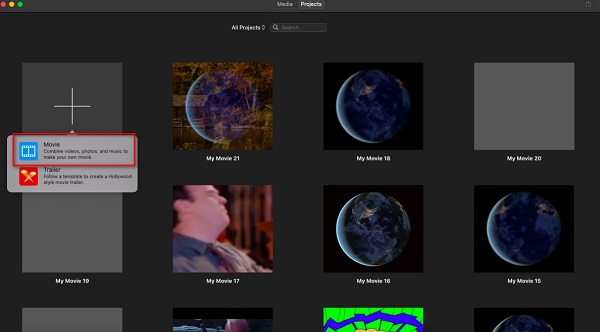
3. Adım Ve sonra, tıklayın Medyayı İçe Aktar simgesi Medya Sekmesive tersine çevirmek istediğiniz videoyu seçin. Sürükle ve bırak yüklenen video Tarihçesi tersine çevirmek için.
4. Adım Ardından, önizleme bölmesinde video klibiniz için kullanabileceğiniz birkaç düzenleme aracı göreceksiniz. Araçlar listesinde, hız seçenek ve tik Geri.
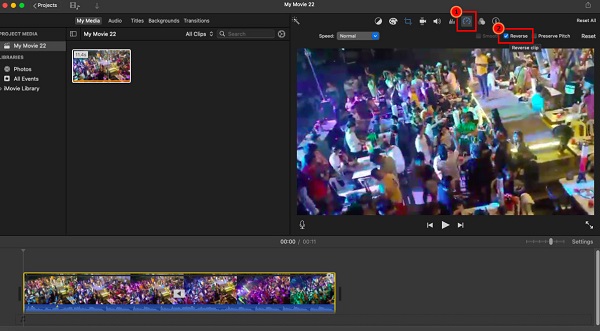
5. Adım Ardından, arayüzün sağ üst köşesindeki Ihracat videonuzu cihazınıza dışa aktarmak ve kaydetmek için simge.
Bölüm 2. iPhone ve Android'de Video Nasıl Geri Sarılır
iPhone veya Android cihazınızda depolanan videoyu tersine çevirmek için yükleyebileceğiniz uygulamalar vardır. iPhone veya Android cihazınızda nasıl ters videolar çekeceğinizi öğrenmek için bu bölümü sürekli okuyun.
1. Videoyu Ters Çevir: Geriye Doğru Oynat (iPhone)
Bir iPhone kullanıcısıysanız, iMovie'yi kullanmanın yanı sıra, bu harika uygulamayı videoyu tersine çevirmek için de kullanabilirsiniz. Ters Vid iPhone cihazları için en iyi video ters çevirme uygulamaları arasındadır. Videonun oynatma hızını ayarlayabilir, metin ve müzik ekleyebilirsiniz. Ayrıca, dosyanızın sesini de otomatik olarak tersine çevirir. Reverse Vid'in dezavantajı, çok fazla reklam ve açılır pencere bildirimi içermesidir.
Reverse Vid kullanarak bir videonun iPhone'da geriye doğru oynatılması nasıl sağlanır:
1. Adım AppStore'dan Reverse Vid'i yükleyin, ardından uygulamayı başlatın. Ardından, Kütüphaneden seç videoyu seçmek için seçenek.
2. Adım Videonuzu seçin, ardından aşağıdaki arayüzde simgesine dokunun. Klinik düğmesine basın.
3. Adım Ve sonra, seçin video oynatma hızı yüzdesi Videonuz için tercih ettiğiniz İşiniz bittiğinde, simgesine dokunun. İndir videonuzu kaydetmek için simge.
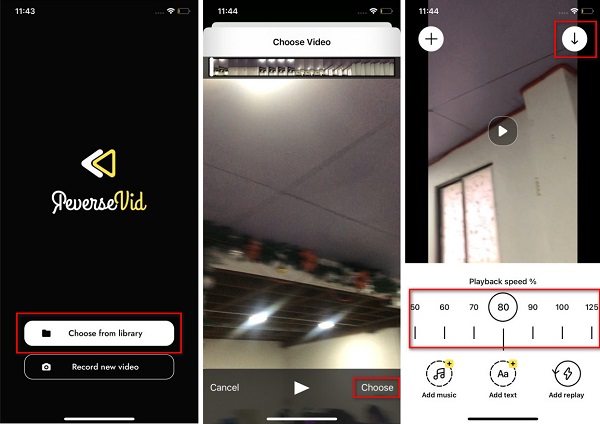
2. Video Tersine Çevirme (Android)
Video Ters Android cihazlar için bilinen bir ters videodur. Bu video düzenleme uygulaması, videonuzu tek bir dokunuşla hızlı bir şekilde tersine çevirmenizi sağlar. Ayrıca, videonun tersine çevirmek istediğiniz bir bölümünü seçebilirsiniz. Ek olarak, videonuzu sesle birlikte tersine çevirmeyi veya sesi tersine çevirmeden bir videoyu tersine çevirmeyi seçebilirsiniz. Ancak bu uygulamada videonuzu geri sararken dikkatinizi dağıtabilecek çok sayıda reklam vardır.
Bir Android telefonda Video Reverse kullanılarak video nasıl geri sarılır:
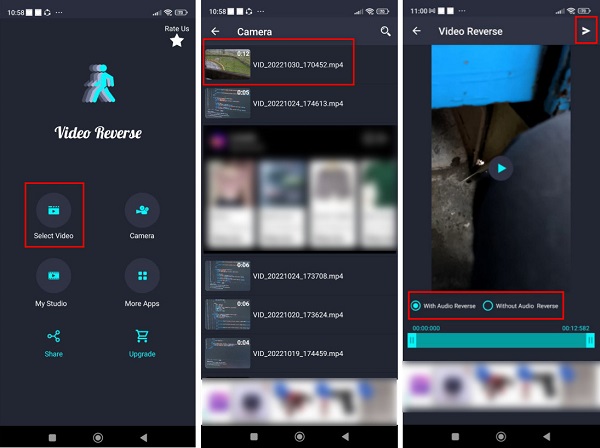
1. Adım kurmak Video Ters Android cihazınızda ve uygulamayı açın. Ana arayüzde, Video Seçin seçeneği.
2. Adım Ardından, tersine çevirmek istediğiniz videoyu bulun. Aşağıdaki arayüzde, videonuzu nasıl tersine çevireceğinize dair bir seçenek belirleyin. Sesli Ters or Ses Ters Olmadan.
3. Adım Son olarak, Gönder Videonuzu tersine çevirmek ve kaydetmek için simgesine (ok sağa dönük) basın.
Kısım 3. Bir Videoyu Tersine Çevrimiçi Olarak Nasıl Yerleştirirsiniz?
Bazı insanlar videoları tersine çevirmek için çevrimiçi bir uygulama kullanmayı tercih eder. Ancak bazı çevrimiçi uygulamalar güvenli değildir ve kullanımı kolay değildir. Bu nedenle, önerilen en seçkin çevrimiçi video çeviriciyi aradık.
Clideo videolarınızı tersine çevirmek için kullanabileceğiniz çevrimiçi bir uygulamadır. Video çevirici ile videonuzu 0.5x, 1x ve 2x video hızında tersine çevirebilirsiniz. Videonuzun sesini kapatmak istiyorsanız da bir seçenek vardır. Ayrıca, Google ve Safari de dahil olmak üzere bilinen tüm web tarayıcılarından erişilebilir. Clideo'yu kullanmanın sorunu, bazen yavaş bir yükleme işlemine sahip olan çevrimiçi bir uygulama olmasıdır.
Clideo kullanarak bir videoyu çevrimiçi olarak geriye doğru oynatma:
1. Adım Tarayıcınızı açın ve arayın Clideo arama kutusunda. Ve yazılımın ana kullanıcı arabiriminde, Dosyaları Seçin Geri döndürmek istediğiniz videoyu yüklemek için düğmesine basın.
2. Adım Dosyanız yüklendikten sonra, ters hız Videonuz için tercih ettiğiniz
3. Adım Son olarak, Ihracat ters video çıkışınızı cihazınıza kaydetmek için düğmesine basın.
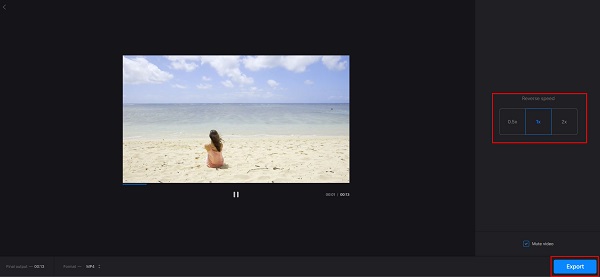
Bölüm 4. Karşılaştırma Tablosu
| Özellikler | Tipard Video Dönüştürücü Ultimate | iMovie | Ters Vid | Video Ters | Clideo |
|---|---|---|---|---|---|
| Kullanımı kolay |  |
 |
 |
 |
 |
| Ücretsiz |  |
 |
 |
 |
 |
| Desteklenen video formatları | Tüm video formatları | MKV, MOV ve MP4 | MOV ve MKV | MP4, AVI ve MOV | AVI, MP4, MOV, MKV ve M4V |
| Uygunluk | Windows, Mac ve Linux | Apple cihazları | iPhone | Android | Google, Firefox ve Safari |
| Reklam içerir |  |
 |
 |
 |
 |
Genişletilmiş Okuma:
Top 10 Ters Video Düzenleyicileri
Kaçırmamanız Gereken Çevrimiçi ve Çevrimdışı 8 Güçlü Video Boyutlandırıcı
Bölüm 5. Videoları Tersine Çevirme Hakkında SSS
İstenmeyen nesneleri kaldırmak için Canva'yı kullanabilir miyim?
Evet. Gereksiz nesneleri fotoğraflarınızdan kaldırmak için Canva'daki Silme fırçasını kullanabilirsiniz. Silme fırçası, Canva düzenleyicide bulunan Araçlar bölümünde bulunabilir. Ancak, istenmeyen bir kişiyi fotoğrafınızdan çıkarmanız, bir kişiyi mükemmel şekilde çıkarmaz.
Bir videoyu tersine çevirmek için VLC'yi kullanabilir miyim?
Ne yazık ki, bir videoyu tersine çevirmek için VLC'yi kullanamazsınız. Ancak, bir videoyu döndürmek, çevirmek veya transpoze etmek için VLC ortam yürütücüsünü kullanabilirsiniz.
TikTok kullanarak bir videoyu nasıl tersine çevirebilirim?
Videonuzu seçtikten sonra, İleri düğmesine dokunun ve ekranınızın altındaki Efektler düğmesini seçin. Ardından, TikTok kullanarak videonuzu tersine çevirmek için Revere seçeneğini belirleyin.
Sonuç
Bir videonun nasıl geriye gidileceğiyle ilgili sorunuzun çözüldüğünü umarız. Bu kılavuzu izleyerek şunları yapabilirsiniz: videonuzu ters çevirin sorun yaşamadan. Yapmanız gereken tek şey tercih ettiğiniz uygulamayı seçmek. Ancak, birçok gelişmiş düzenleme aracıyla bir video ters çevirici kullanmak istiyorsanız, indirin Tipard Video Dönüştürücü Ultimate.







